Photoshop 如何在磨皮过程中保留更多细节文档格式.docx
《Photoshop 如何在磨皮过程中保留更多细节文档格式.docx》由会员分享,可在线阅读,更多相关《Photoshop 如何在磨皮过程中保留更多细节文档格式.docx(17页珍藏版)》请在冰豆网上搜索。
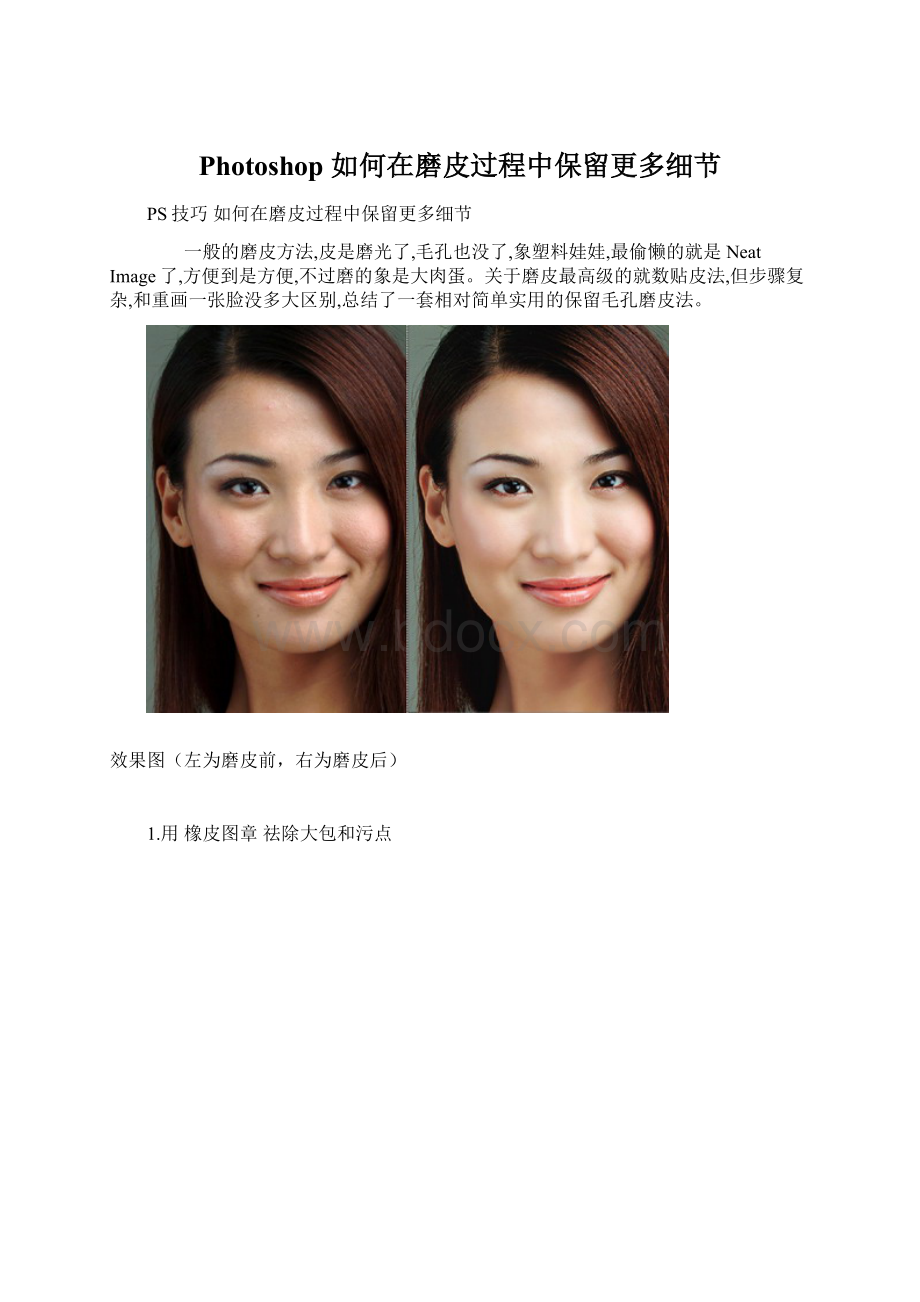
一般的磨皮方法,皮是磨光了,毛孔也没了,象塑料娃娃,最偷懒的就是NeatImage了,方便到是方便,不过磨的象是大肉蛋。
关于磨皮最高级的就数贴皮法,但步骤复杂,和重画一张脸没多大区别,总结了一套相对简单实用的保留毛孔磨皮法。
效果图(左为磨皮前,右为磨皮后)
1.用橡皮图章祛除大包和污点
2.建立新图层,双击左边工具栏的快速蒙版,调出选项,变更不透明度为40%
3.用画笔描绘填充皮肤部分,用不透明度为100%橡皮擦去毛发和褶皱
4.祛除皮肤以外的影象,边缘适当羽化
5.检查通道中的快速蒙版影象,填补漏图的地方
6.回到图层,删除皮肤以外的影象
7.关键部分在底层上用快速蒙版选区,选择皮肤部分,用滤镜USM锐化,加强皮肤毛孔影象
8.在上层皮肤上,用特殊模糊去斑,用高斯模糊柔化
9.调整被柔化皮肤层的,不透明度为80-90%,显露下层毛孔,同时调整色阶减小皮肤层的色差和反差,合并所有图层。
10.再新建一个图层,选择为屏幕(这是图象会变亮,调整不透明度为40%),在屏幕层上USM锐化,突出毛发
11.合并所有图层,调整色彩平衡,大体基本完成
12.剩下的是可调可不调的嘴唇,大致方法同上
13.完成效果:
(皮光了,毛孔还在)
完成的全图: